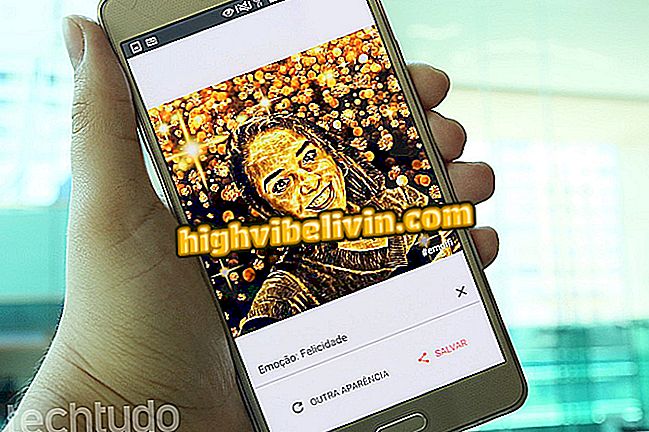Moto E4 -näytön jakaminen kahden sovelluksen käyttämiseksi kerralla
Moto E4: ssä, vaikka se on aloituspuhelin, on joitakin ominaisuuksia, jotka löytyvät premium-älypuhelimista, kuten sormenjälkilukijasta ja alumiinipinnasta. Toinen Motorola-puhelimessa oleva ominaisuus on mahdollisuus jakaa näyttö ja avata kaksi sovellusta samanaikaisesti.
Ominaisuus on hyödyllinen hyödyntää 5 tuuman näyttöä ja käyttää kahta sovellusta vierekkäin. Näin on mahdollista esimerkiksi keskustella WhatsAppissa tai Messengerissä katsellessasi Facebookia ilman, että sinun tarvitsee vaihtaa sovellusten välillä. Tutustu vinkkeihin ja opi avaamaan kaksi sovellusta neljännen sukupolven Moto E.

Opi käyttämään kahta sovellusta samanaikaisesti Moto E4: ssä
Moto E4 on vaikuttanut ensi silmäyksellä; Matkapuhelimen toveri Hinta
Vaihe 1. Avaa Android-monitehtävä. Voit tehdä tämän painamalla yksinkertaisesti neliönäppäintä. Etsi nyt sovellus, jonka haluat liittää ruudun yläreunaan, ja pidä sormesi sen päällä.

Siirry Moto E4: n Android-multitasking-näyttöön
Vaihe 2. Vedä sovellusta näytön yläreunaan irrottamatta sormeasi ja vapauta se.

Pidä ja vedä sovellusta Moto E4 -näytön yläreunaan
Vaihe 3. Etsi nyt sovellus, jonka haluat avata näytön alaosassa ja napauta sitä. Voit vaihtaa alemmassa osassa avoimen sovelluksen napauttamalla uudelleen monitoimipainiketta.

Valitse sovellus, joka vie Moto E4: n näytön alareunan
Vaihe 4. Toinen tapa avata kaksi sovellusta samanaikaisesti on pitää painettuna monitoimipainiketta. Avoin sovellus siirretään ruudun yläreunaan ja voit valita, mikä ohjelma alittaa puoliskon.

Pidä multitasking-painiketta halutessasi jakaa Android-näytön Moto E4: ään
Vaihe 5. Sulje toinen sovellus ja palaa vain yhden sovelluksen oletusnäkymään napauttamalla keskipalkkia ja vetämällä sitä ylös tai alas.

Sulje yksi avoinna olevista sovelluksista Moto E4 -näytössä
Nauti vinkkejä käyttääksesi kahta sovellusta samanaikaisesti neljännen sukupolven Moto E.
Mikä on paras välituote matkapuhelin? Et voi vastata tähän aiheeseen